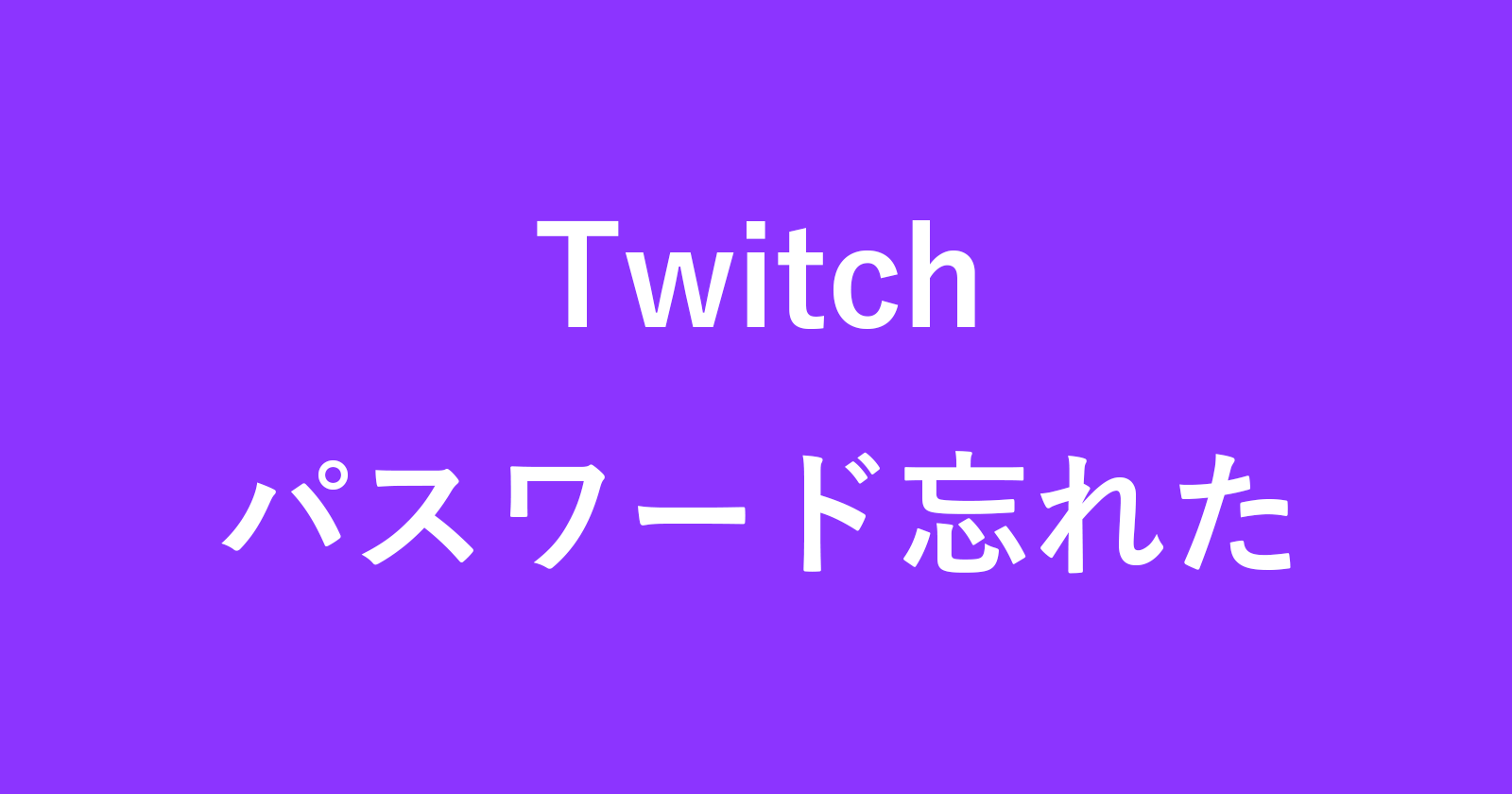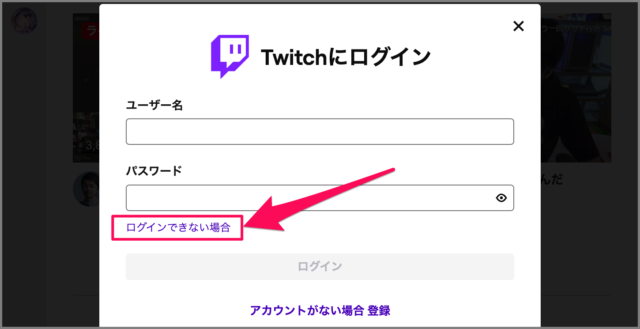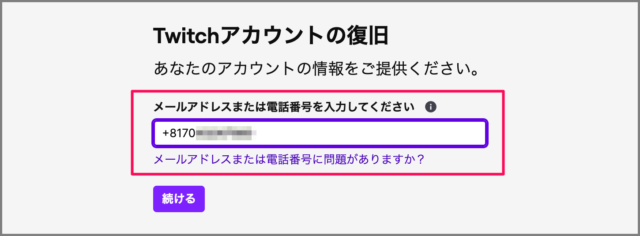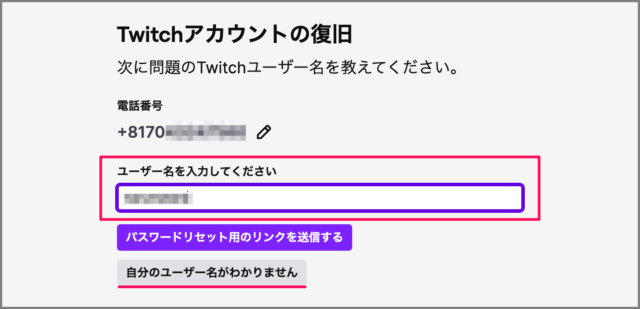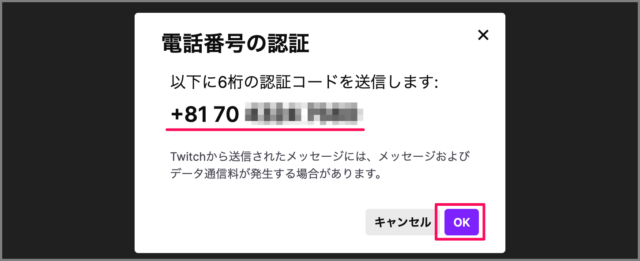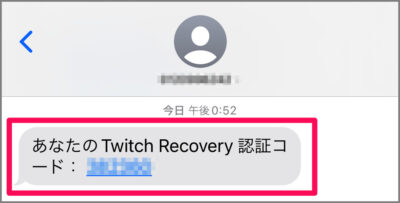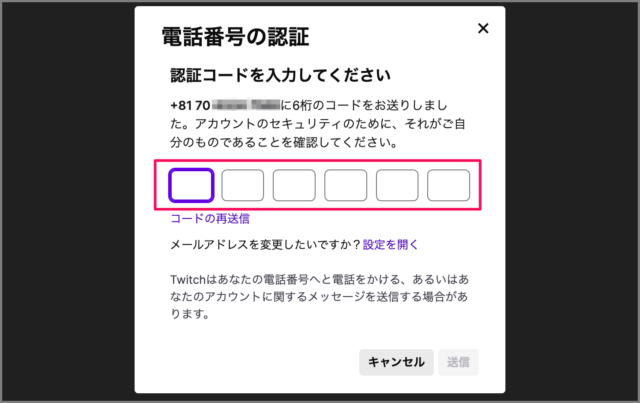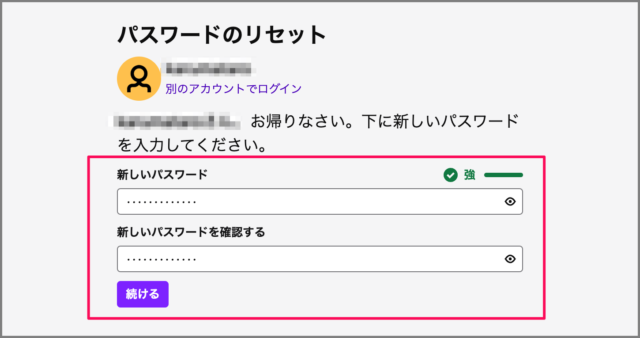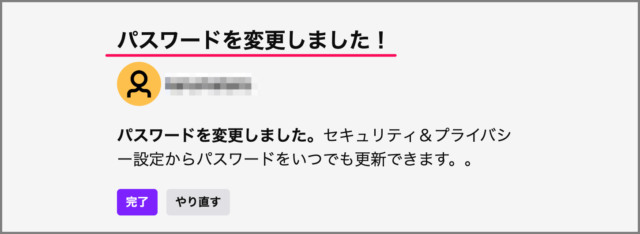Twitchアカウントのパスワードをリセットする方法を紹介します。
Twitch(ツイッチ)は、ライブストリーミング配信プラットフォームでゲームなどを楽しむことができます。ここでは Twitch を使用するために必要な Twitch アカウントのパスワードを忘れた場合の対処方法をみていきます。また、リセットできない場合についても解説しています。
Twitchアカウントのパスワードをリセットする方法は?
Twitchアカウントのパスワードをリセットする方法は次の手順です。
-
[Twitch] にアクセスする
パスワードをリセットするために! まずは [Twitch] へアクセスしましょう。
-
[ログイン] を選択する
Twitch の公式ページです。画面右上の [ログイン] をクリックしましょう。 -
[ログインできない場合] を選択する
Twitchのログイン画面です。[ログインできない場合] をクリックしましょう。 -
[メール/電話番号] を入力する
Twitchアカウントの復旧です。[メールアドレスまたは電話番号] を入力し、[続ける] をクリックします。電話番号が [090XXXXYYYY] の場合は [+8190XXXXYYYY] を入力します。
-
[ユーザー名] を入力する
[ユーザー名] を入力し [パスワードリセット用のリンクを送信する] をクリックしましょう。ユーザー名がわからない場合は! [自分のユーザー名がわかりません] をクリックしましょう。
-
[認証コード] を送信する
認証コードを送信する [メールアドレス] あるいは [電話番号] を確認し、[OK] をクリックしましょう。 -
[認証コード] を確認する
[メール] あるいは [電話番号] を確認し、 [認証コード] を確認しましょう。 -
[認証コード] を入力する
Twitch に戻り、確認した [認証コード] を入力しましょう。 -
[パスワード] をリセットする
[新しいパスワード] を入力し、 [続ける] をクリックしましょう。
これでパスワードの変更が完了しました。
これでTwitchアカウントのパスワードをリセットする方法の解説は終了です。
パスワードをリセットできない場合の対処方法
パスワードをリセットできない場合の対処をまとめましたので、参考にしてみてください。
電話番号を確認する
入力している電話番号を確認しましょう。
例えば、電話番号が [090XXXXYYYY] の場合は先頭の [0] を除いて、[+81] をつけます。[+8190XXXXYYYY] となります。
メールアドレスを確認する
入力しているメールアドレスに間違いないか/綴り間違いがないかを確認しましょう。
認証コードが届かない
認証コードが [迷惑メール] フォルダに振り分けられている可能性があります。確認しましょう。